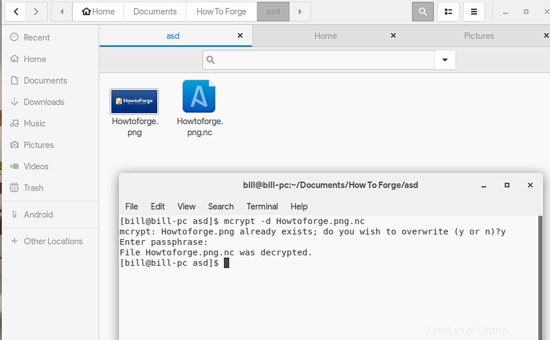Cacher, verrouiller ou même crypter vos fichiers et dossiers sous Linux est assez facile, et pour quelque raison que ce soit, il existe de nombreuses approches différentes que vous pouvez suivre. Voici un guide rapide sur la façon de masquer, verrouiller et sécuriser vos fichiers de la manière la plus simple possible.
Masquer des fichiers
Quel que soit le fichier ou le dossier que vous souhaitez masquer sur votre système, vous pouvez simplement ajouter un point (.) au début de son nom et confirmer l'action de changement de nom. Si votre gestionnaire de fichiers n'est pas configuré pour afficher les fichiers cachés, le fichier/dossier disparaîtra de la vue. Vous pouvez basculer les fichiers cachés avec "Ctrl + h" ou ouvrir un terminal et taper "ls -a".
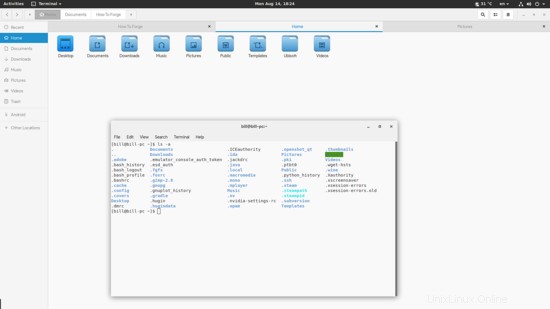
Bien sûr, il est facile de comprendre que le masquage n'est pas une mesure de sécurité sérieuse mais seulement une condition préalable pour éviter les erreurs dans la suppression de fichiers, etc. Ne vous attendez pas à ce que le masquage de quelque chose le protège des autres utilisateurs du système, et si vous voulez quelque chose comme ça, vous devez passer à la partie verrouillage de ce guide.
Verrouillage de fichiers
Le moyen le plus simple d'empêcher les autres de visualiser un fichier consiste à modifier ses autorisations. Faites simplement un clic droit sur le fichier, sélectionnez l'option "Propriétés", puis cliquez sur l'onglet "Autorisations", et enfin changez le type d'accès des autres utilisateurs en "Aucun".
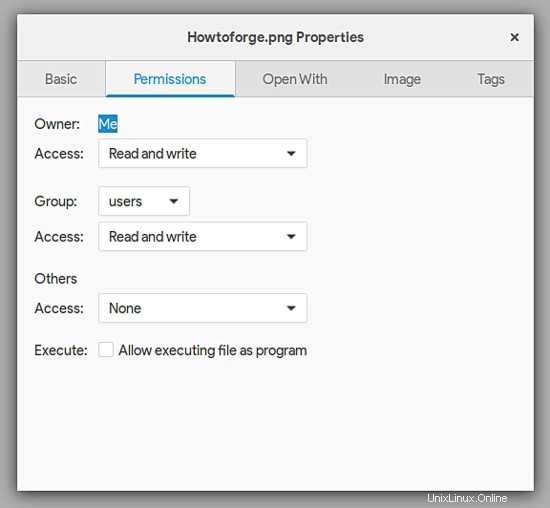
Vous pouvez même verrouiller le fichier de vous-même si vous le souhaitez pour une étape de sécurité supplémentaire, et vous pouvez également le faire via le terminal avec la commande "chmod go-w yourfileame" puis "go + w" pour récupérer l'autorisation d'écrire le fichier/dossier.
Sécuriser les fichiers
OK, ce qui précède était bon, mais si vous avez vraiment besoin de sécuriser un fichier ou un dossier, vous devrez le verrouiller avec un mot de passe. Pour ce faire, le moyen le plus simple consiste à utiliser votre outil d'archivage de fichiers par défaut pour créer une nouvelle archive, puis à activer l'option de mot de passe et à définir un mot de passe. Notez que cela ne peut pas être fait dans tous les types de fichiers d'archives, et votre meilleur pari pour que cela fonctionne correctement est les fichiers "zip".
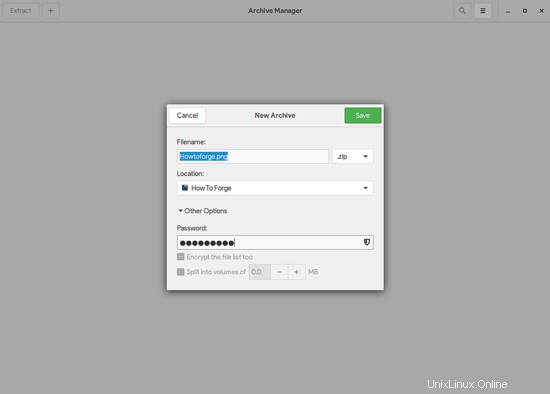
Chiffrer les fichiers
Le cryptage est le meilleur moyen de sécuriser votre fichier, je mentionne donc cette étape comme la dernière de ce guide rapide. L'un des outils les plus simples à utiliser pour cette tâche est un paquet appelé "mcrypt" qui fonctionne via le terminal en tapant simplement la commande mcrypt suivie du nom de fichier. L'utilitaire vous demandera d'entrer un mot de passe deux fois, puis il générera un nouveau fichier de type NetCDF.
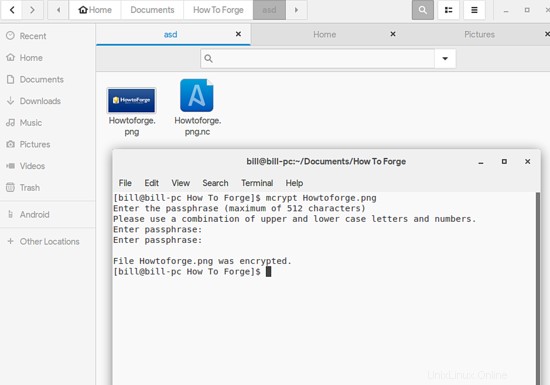
Si vous supprimez le fichier d'origine, il vous reste le fichier chiffré qui a besoin de votre mot de passe pour être déchiffré avec la commande "mcrypt -d" comme indiqué ci-dessous.